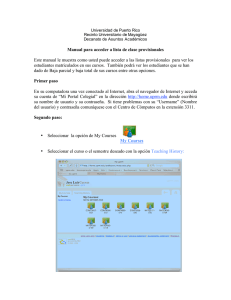COLEGIO LA CONCEPCIÓN
Anuncio
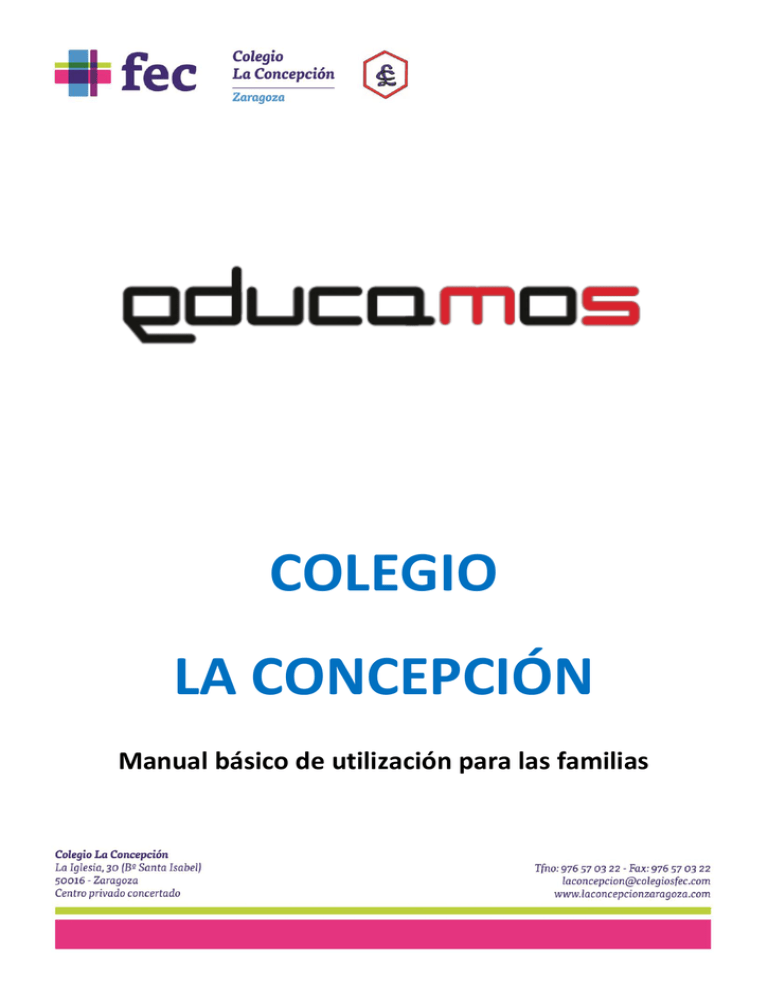
COLEGIO LA CONCEPCIÓN Manual básico de utilización para las familias ÍNDICE 1. Introducción. 2. Acceso a la plataforma. 3. La página principal para las familias. 3.1. Descripción de la página principal. 3.2. El horario de los alumnos: Tareas, Recordatorios, Exámenes e Incidencias. 3.3. Incidencias. 3.4. Justificación de incidencias. 3.5. Entrevistas. 3.6. Circulares. 3.7. Mensajes. 3.8. Calificaciones. 3.9. Actividades y servicios. 3.10. Reuniones. 3.11. Mis datos. 3.12. Calendario. 4. Observaciones. 1. INTRODUCCIÓN Desde hace unos años, uno de los retos principales que se planteó el Colegio La Concepción en su estrategia era aprovechar los recursos que aportan las nuevas tecnologías tanto en la gestión de la información como en el proceso de enseñanzaaprendizaje. La primera etapa de este reto, que busca incidir en el proceso de enseñanzaaprendizaje, se plasma en los enormes progresos que ha experimentado la infraestructura tecnológica del Colegio gracias a su participación en los programas Pizarra Digital y Escuela 2.0 del Gobierno de Aragón, así como la progresiva dotación de medios tecnológicos gracias a la aportación voluntaria que pagan la gran mayoría de las familias: se ha dotado de conectividad wifi a todo el centro, sala de informática, cuatro aulas dotadas con un ordenador/alumno, 8 aulas con pizarra digital, cañón, un ordenador en cada aula del centro, sistema interno de comunicación y megafonía... Sin abandonar esta primera etapa, el pasado curso 2010/11 el Colegio emprendió, junto con todos los centros de Fundación Educación Católica, la mejora de la gestión de la información con la contratación de la plataforma digital Educamos. Dicha plataforma nos permite trabajar con dato único en Administración, Secretaría y Gestión Académica y abrir un nuevo canal de información y comunicación con las familias. Después de un curso de actualización de datos y de aprendizaje interno a principios del curso escolar 2011-2012 decidimos abrirlo a las familias/alumnos de Educación Secundaria. Ante la gran aceptación del servicio por sus funcionalidades tenemos ahora el gusto de abrir la plataforma digital Educamos a las familias de todo el centro respondiendo así, por ejemplo, a sugerencias como la recepción electrónica de las circulares y de los avisos de incidencias. Esperando la comprensión y paciencia que necesita la introducción de este nuevo recurso, les presentamos este manual elaborado para facilitar este proceso. 2. ACCESO A LA PLATAFORMA Para acceder a la plataforma Educamos tenemos que ir a la página web del colegio www.laconcepcionzaragoza.com y pulsar en el hipervínculo “Plataforma Educativa Educamos”. Al hacer click nos encontraremos con una página en la que se nos pide introducir las claves de usuario y contraseña entregadas por el Colegio. Una vez introducidas estas claves de usuario y contraseña nos aparecerá una pantalla de bienvenida en la que tendremos que marcar la casilla “He leído y acepto las condiciones...” para poder continuar. Al pulsar “continuar” accederemos a la página de abajo en la que podemos editar nuestros datos. Por ejemplo, las claves de usuario y contraseña que nos ha dado el Colegio sólo sirven para la primera vez que accedamos a la plataforma digital ya que a continuación nos obliga a cambiarlas por las que nosotros queramos. Además de cambiar el usuario y la contraseña, la página anterior nos obliga a introducir una pregunta y una respuesta secreta por si se nos olvida la contraseña. Si esto ocurre, la plataforma pregunta contestamos nos secreta hará la y si correctamente nos recordará la contraseña. Os aconsejamos que entre vuestros datos incluyáis el teléfono móvil y una dirección de correo electrónico. Esto último es importante porque así recibiréis los avisos de incidencias (ausencias, retrasos...) no sólo en la plataforma sino también en la dirección de correo electrónico que hayáis escrito en esta página. 3. LA PÁGINA PRINCIPAL PARA LAS FAMILIAS 3.1 Descripción de la página principal A partir de este momento, cada vez que un usuario entre en la plataforma se encontrará con la siguiente página: En esta página, la principal, además del calendario y de las noticias que el Colegio quiera destacar en el apartado Hoy es noticia aparecen los accesos directos a diversa información. 3.2 El horario de los alumnos Un icono muy importante es el del horario del alumno/a, que nos permite conocer a través de símbolos la siguiente información (a la que podemos acceder pinchando en ellos): Una escuadra con un bolígrafo significa que hay una tarea. Una admiración con fondo amarillo significa que hay una incidencia. Una letra “i” dentro de un círculo azul significa que hay un recordatorio. Un folio en blanco significa un examen. Si pinchamos en alguna de las horas del horario en la que aparezca alguno de los símbolos, obtendremos la correspondiente explicación, tal y como trata de ejemplificar la imagen inferior. Para volver de nuevo a la página principal pinchamos, en el lateral izquierdo de la pantalla, en el icono de Educamos (de la parte inferior) o en el logotipo del colegio (de la parte superior). 3.3 Incidencias Este icono nos da acceso a la pantalla que aparece a continuación y en la que nos podemos enterar de los retrasos, ausencias, etc. de nuestro hijo en tiempo real (además de por correo electrónico, si éste se facilita como antes hemos indicado y se ha habilitado esta opción en las pestañas Mis datos/Comunicación con el centro) y a lo largo de todo el curso. 3.4 Justificar La pantalla principal también nos da la posibilidad de justificar las incidencias, tanto las que ya se han producido (pestaña Incidencias ya producidas), como las que se vayan a producir en el futuro (pestaña Justificación de ausencias por fechas). En la primera opción los padres pueden justificar las ausencias u otras incidencias que requieran justificación. En la segunda opción se justifican las ausencias antes de producirse (ej.: visita al médico al día siguiente) y se pueden justificar las horas exactas que va a faltar el alumno o el día/s entero/s. En las dos opciones el programa obliga al padre a escribir alguna justificación escrita. 4.5 Entrevistas Con el icono “Entrevistas” las familias pueden recibir la solicitud de una entrevista por parte del profesor. Una vez que el padre reciba la solicitud de una entrevista puede aceptar la misma en la pestaña Entrevistas o rechazarla. En este caso se deberá de concretar una nueva entrevista utilizando el icono Mensajes o por los canales habituales. 3.6 Circulares A través de este icono se pueden acceder tanto a las circulares nuevas como a todas las enviadas a lo largo del curso. Pulsando sobre la circular elegida se abrirá en formato Word o pdf para su lectura e hipotética impresión en el caso de desearlo. 3.7 Calificaciones Pulsando este icono se accede a las distintas materias que el alumno cursa en el presente curso escolar. Haciendo click sobre cada una de ellas se pueden consultar las calificaciones obtenidas en las distintas actividades: exámenes, correcciones, lecturas… que el profesor considera adecuado conozca el padre. Hay que entender que no todos los elementos de evaluación sean compartidos con los padres ya que es difícil su ponderación del 0 al 10: actitud, comportamiento, interés… Asimismo, no deberemos de realizar “nuestras propias medias” en función de las calificaciones, ya que cada concepto (un examen, trabajo, corrección…) puede tener una diferente ponderación/peso en función de sus criterios de calificación reflejados en su correspondiente programación didáctica. 3.8 Actividades y Servicios A lo largo del curso se irán colocando en esta pestaña distintos servicios que los padres (no los alumnos) pueden contratar o confirmar la participación de sus hijos: fotos de principio de curso, salidas y excursiones, talleres (en el futuro se unirá comedor, extraescolares…) Al pulsar sobre el icono se mostrarán tanto las actividades disponibles para ese alumno (al pulsar nuevamente sobre ella se explicará detalladamente) como aquellas en las que el alumno ya está apuntado. 3.9 Mensajes A través del icono Mensajes podremos mantener contacto con los profesores de nuestros hijos a través del correo electrónico interno de la plataforma Educamos. Este recurso puede resultar, en casos puntuales, muy útil y ágil pero es meramente complementario por lo que su uso deberá respetar las siguientes condiciones: En ningún caso sustituirá al contacto directo a través de entrevistas y conversaciones telefónicas, que siguen siendo la vía prioritaria de comunicación. No servirá para informar de cuestiones para las que la plataforma tiene otro canal (asistencia, justificación...) Deberá utilizarse siempre cuidando la forma y el tono. Una vez que hemos pinchado en Mensajes accederemos a una pantalla similar a la del correo electrónico, en la que aparecerán los mensajes que hemos recibido por parte de los profesores (si es que los hay). Hay que tener en cuenta que en esta pantalla sólo se visualizan por defecto los mensajes nuevos. Los ya recibidos se pueden ver pulsando sobre la pestaña Solo no leído que se encuentra en la parte superior derecha de la pantalla. También podremos escribir nosotros a los profesores pinchando en el icono “Nuevo mensaje”. Tendremos que elegir el profesor de nuestro/a hijo/a al que queremos enviar el mensaje pulsando en Destinatarios y seleccionando el profesor y podremos adjuntar algún archivo si es necesario. 3.10 Reuniones Con el icono Reuniones se pueden consultar las reuniones convocadas por el Colegio por distintos motivos y que afecten a alguno de nuestros hijos, como por ejemplo, las reuniones de principio de curso, excursiones… 3.11 Mis datos Con el icono Mis datos el usuario podrá editar y modificar sus datos personales en cualquier momento si lo considera oportuno (por ejemplo, cuando cambia de número de teléfono móvil, contraseña o de dirección de correo electrónico (esto último muy importante para la comunicación de incidencias). 3.12 Calendario El calendario, situado en el menú lateral izquierdo, resulta una opción muy útil. Mientras que el botón Horario de Nombre del hijo/a limita la visión a la semana en curso, en el calendario puedes mirar lo trabajado en clase tanto en las semanas pasadas como la previsión en las venideras como exámenes ya programados. 4. OBSERVACIONES A continuación sugerimos algunas cuestiones de vuestro interés para un mejor aprovechamiento de la plataforma: La plataforma está optimizada para utilizar el navegador Mozilla Firefox. Nos consta que con otros navegadores (Explorer y Google Chrome) también funciona pero da problemas en algunas ocasiones, por lo que recomendamos el uso del primero. Si no está instalado en su ordenador su descarga gratuita se puede realizar desde la siguiente dirección: http://www.mozilla.org/es-ES/firefox/fx/ El primer acceso a la plataforma debería realizarse a través del vínculo en la página web del colegio (www.laconcepcionzaragoza.com). Recomendamos guardar posteriormente la página del Login (ingreso a la plataforma) en favoritos o marcadores para hacer más rápido su acceso. Dependiendo de la configuración del ordenador éste puede pedirle la primera vez si desea recordar la contraseña en el ordenador cada vez que acceda a esa página. La decisión es suya pero recomendamos NO recordar para evitar que los hijos puedan acceder a la plataforma con su perfil de padre/madre. El programa facilita un usuario y contraseña para cada uno de los padres. Dadas las diferentes situaciones familiares que se pueden dar el uso de las mismas, posterior a su entrega, queda a su discreción. Hemos generado también usuarios y contraseñas para los alumnos a partir de 3º E. Primaria para que puedan acceder con su propio perfil. Cuando una familia tenga dos o más hermanos solo necesitará un mismo usuario y contraseña para acceder a todos los hijos. En la pantalla principal puede cambiar de hijo/a pulsando sobre el hijo/a en cuestión. Para saber que hijo/a está activo en ese momento mire en la parte superior derecha de la pantalla y su imagen y nombre se encuentra junto al suyo. En el caso de padres y alumnos que dispongan de libros digitales contratados por el centro (actualmente tercer ciclo de educación Primaria y Secundaria) se puede acceder directamente a los mismos a través del menú lateral izquierdo, debajo del calendario, Módulos/Aplicaciones/Mis libros. En el apartado Hoy es Noticia vamos a intentar reflejar la vida del centro orientada a las particularidades de cada curso/ciclo/etapa. La plataforma puede actuar como agenda personal. Si vais al horario de vuestro hijo y hacéis click en uno de los huecos en blanco veréis como podéis colocar editar cualquier actividad relacionada o no con el colegio (visita a un médico, comida familiar…) y ajustar la duración de la misma. La Plataforma crece constantemente con las aportaciones/sugerencias de los más de cuatrocientos colegios que la usamos actualmente en España. Por ello, si se producen actualizaciones de vuestro interés os las remitiremos por mensajería interna. Ya estamos trabajando en implementar nuevas funcionalidades: incluir la posibilidad de una “materia” que recoja al final del día los deberes globales en los cursos más bajos; informe diario de comedor; mensajería con secretaría/administración… La plataforma cumple estrictamente la Ley de Protección de datos vigente, por lo que tanto la mensajería interna, eventos particulares puestos en la agenda, contraseñas son privados y no tiene acceso a ello ningún administrador del sistema. Para cualquier duda o problema técnico no dude en ponerse en contacto con la secretaría del centro y le intentaremos dar solución lo antes posible.